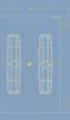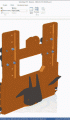„Klasyczne” metody definiowania modeli bryłowych części formowanych nie gwarantują bezpośredniego powiązania definicji geometrycznej cech konstrukcyjnych z funkcją tych cech w definicji części, jako całości, z jednoczesnym spełnieniem wymagań technologicznych. Nie oznacza to wcale, że systemy CAD się do tego nie nadają. Przeciwnie, ale wymagają stosowania, odpowiedniej do stopnia skomplikowania projektowanej części, metody modelowania.
Andrzej Wełyczko
Jeszcze przed rozpoczęciem pracy na bryłach, czyli wtedy, gdy model bryłowy „istnieje” tylko w jego wyobraźni, konstruktor powinien ustalić odpowiedzi na następujące pytania:
- Na jakie bryły cząstkowe można podzielić model gotowej części?
- Jaka kolejność definicji tych brył jest najlepsza?
- Jakie elementy pomocnicze (kontury, krzywe, płaszczyzny, powierzchnie, itp.) będą potrzebne do definicji brył cząstkowych?
- Czy można powiązać elementy pomocnicze w taki sposób, aby zapewnić stabilność i logiczną spójność różnych cech konstrukcyjnych tworzących model bryłowy projektowanej części nawet po wprowadzeniu pewnych zmian konstrukcyjnych?
- Kiedy, czyli w którym miejscu drzewa strukturalnego modelu należy zdefiniować cechy technologiczne (Draft i Fillet)?
Bardzo ważna jest kolejność modelowania — najpierw definicja głównych cech konstrukcyjnych (bryły cząstkowe), potem szczegóły konstrukcyjne, a dopiero po nich uwzględnienie aspektów technologicznych modelu (Rys.8). 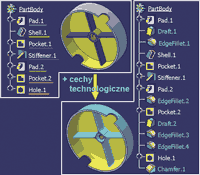 I nie jest to wcale zagadnienie trywialne. Bo oczywiście nie można zdefiniować zaokrąglenia krawędzi, która jeszcze nie istnieje, ale kiedy zdefiniować to zaokrąglenie? Zaraz po „pojawieniu” się krawędzi w modelu przestrzennym? Kilka kroków później? Ile kroków? Czy może dopiero w ostatnim etapie modelowania części? Niestety, uniwersalnej i zawsze poprawnej odpowiedzi nie ma. W zasadzie modelowanie wymagań technologicznych powinno nastąpić najszybciej jak to możliwe. Wiele jednak zależy od doświadczenia konstruktora i specyficznych cech systemu CAD, w którym model przestrzenny części jest definiowany.
I nie jest to wcale zagadnienie trywialne. Bo oczywiście nie można zdefiniować zaokrąglenia krawędzi, która jeszcze nie istnieje, ale kiedy zdefiniować to zaokrąglenie? Zaraz po „pojawieniu” się krawędzi w modelu przestrzennym? Kilka kroków później? Ile kroków? Czy może dopiero w ostatnim etapie modelowania części? Niestety, uniwersalnej i zawsze poprawnej odpowiedzi nie ma. W zasadzie modelowanie wymagań technologicznych powinno nastąpić najszybciej jak to możliwe. Wiele jednak zależy od doświadczenia konstruktora i specyficznych cech systemu CAD, w którym model przestrzenny części jest definiowany.
Proces projektowania części formowanych lub narzędzi (form) musi uwzględniać konieczność wielokrotnych zmian konstrukcyjnych, wymuszanych przez zamawiającego, normy branżowe lub technologa. Zmiany konstrukcyjne wymagają odpowiedzi na następujące pytania:
- Gdzie w strukturze modelu wprowadzić zmianę?
- Jak to zrobić aby nie naruszyć stabilności modelu?
- Czy i w jakim zakresie można zmienić kolejność definiowania cech konstrukcyjnych i technologicznych?
- Jak wprowadzana zmiana wpływa na inne cechy konstrukcyjne modelu?
W tym kontekście wprowadzanie zmian konstrukcyjnych powinno być najprostsze z możliwych. Na przykład, jeśli trzeba zmienić wartość minimalnego kąta pochylenia ścian, to taka zmiana powinna być możliwa w jednym miejscu, czyli globalnie dla całego modelu bryłowego. Podobnie w przypadku, gdy trzeba zmienić promień zaokrąglenia krawędzi żeber wzmacniających. Sytuacja się komplikuje, gdy zmiana konstrukcyjna generuje nowe powierzchnie lub krawędzie bryły, bo wtedy w „klasycznym” środowisku modelowania bryłowego konstruktor musi wskazać „ręcznie”, które z nich powinny być uwzględnione w definicji cech typu Draft lub Fillet. Tu nie pomoże zastosowanie nawet najbardziej wyrafinowanej metodyki konstruowania – trzeba to zrobić „ręcznie”. Czy w takich sytuacjach nie marzymy o tym, aby system CAD „rozpoznał” nowe powierzchnie lub krawędzie i automatycznie wykonał ich pochylenie lub zaokrąglenie?
| ...obiekt funkcjonalny definiuje kształt (powierzchnia, cylinder, kontur) i jednocześnie funkcję tego kształtu w modelu części (kołnierz zewnętrzny, otwór przelotowy, żebro wewnętrzne)... |
Próbą rozwiązania wymienionych wyżej problemów, specyficznych dla „klasycznych” systemów CAD (w tym także CATIA – Part Design), jest CATIA – Functional Molded Part Design (w skrócie FMP). Już w nazwie widać różnice, które sugerują, że jest to środowisko wspomagające projektowanie funkcjonalne (Functional) modeli bryłowych (Part Design) części formowanych (Molded). Cechą charakterystyczną tego środowiska jest to, że relacje pomiędzy fragmentami modelu tej samej części, czyli bryłami cząstkowymi, nie są zdefiniowane pomiędzy obiektami geometrycznymi, ale pomiędzy obiektami funkcjonalnymi.
Obiekt funkcjonalny to na przykład kształt zewnętrzny projektowanej części, kształt otworu czy kształt żebra, a nie tylko powierzchnia czy bryła, która ten kształt definiuje. Właściwie należałoby powiedzieć, że obiekt funkcjonalny definiuje kształt (powierzchnia, cylinder, kontur) i jednocześnie funkcję tego kształtu w modelu części (kołnierz zewnętrzny, otwór przelotowy, żebro wewnętrzne). Dlaczego modelowanie funkcjonalne? Taki rodzaj modelowania bryłowego przejmuje część zadań konstruktora, oferując możliwość budowy modelu w oparciu o dedykowane dla części formowanych cechy konstrukcyjne, zgodność z wymaganiami technologicznymi (zaokrąglenia krawędzi, pochylenia technologiczne ścian) oraz dowolną kolejność definiowania cech konstrukcyjnych. Kolejność definiowania nie ma znaczenia, bo końcowy model bryłowy uwzględnia nie tylko kształt, ale także jego funkcję w modelu, jako całości. Jaka w takim razie jest różnica pomiędzy „klasyczną” a funkcjonalną cechą konstrukcyjną? 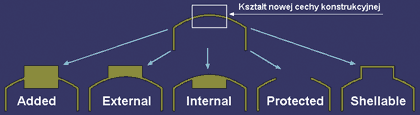
- „Klasyczna” cecha konstrukcyjna (Feature) to narzędzie „klasycznego” modelera bryłowego stosowane do definicji kształtu brył cząstkowych – ma kształt, polaryzację, ale nie ma zdefiniowanej funkcji w modelu jako całości, na przykład Pad, Pocket, Shaft, Groove, Rib, itd.
- Funkcja uwzględnia specyficzne zachowanie projektowanej cechy konstrukcyjnej w zadanym (aktualnym) otoczeniu geometrycznym (Rys.9), na przykład Shellable, Added, Protected, Internal, External, itd.
- Funkcjonalna cecha konstrukcyjna (Functional Feature) to narzędzie „funkcjonalnego” modelera bryłowego stosowane do definicji kształtu brył cząstkowych i ich funkcji w modelu bryłowym. Bryła cząstkowa o takim samym kształcie, ale różnej funkcji wpływa na kształt całego modelu bryłowego w specyficzny dla tej funkcji sposób. Na przykład:
>Jeśli projektowana część ma być cienkościenna, to „zgrubna” (bez szczegółów konstrukcyjnych) definicja jej kształtu powinna być skojarzona z funkcją typu Shellable. Inaczej mówiąc, definicja kształtu (na przykład wyciąganie konturu do powierzchni lub obrót krzywej) jest powiązana z definicją cienkościenności.
>Jeśli pewna cecha konstrukcyjna ma być dodana tylko wewnątrz cechy typu Shellable, to przyporządkujemy jej funkcję typu Internal. Niezależnie od jej wielkości, kształtu oraz położenia, w kontekście cechy typu Shellable, rezultat zastosowania cechy typu Internal będzie automatycznie ograniczony powierzchnią wewnętrzną projektowanej części (odcięty tą powierzchnią).
Jeśli projektowana część ma osłaniać inne elementy wyrobu (na przykład obudowa zewnętrzna gniazdka elektrycznego), to zastosujemy cechę typu Protected. Bryła zdefiniowana jako Protected (tu kostka, do której podłączone są przewody elektryczne) będzie zawsze odjęta od modelu bryłowego projektowanej części niezależnie od tego, z jakich cech konstrukcyjnych ten model będzie zbudowany. 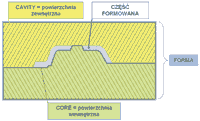 Modelowanie funkcjonalne oznacza uwzględnienie aspektów technologicznych projektowanej części nie tylko na etapie definiowania jej geometrii, ale także projektowania narzędzi potrzebnych do jej formowania. Z tego powodu trzeba przypomnieć podstawowe pojęcia z zakresu formowania. Część formowana powstaje w formie, której kształt określają dwa elementy: powierzchnia wewnętrzna (CORE) i powierzchnia zewnętrzna (CAVITY). Przestrzeń zamknięta pomiędzy tymi powierzchniami jest modelem części formowanej (Rys.10). Zastosowanie kolejnych cech funkcjonalnych oznacza modyfikację kształtu jednej z tych powierzchni (External, Internal, ...) lub każdej z nich (Added, Protected, ...) i dlatego możliwa jest automatyzacja procesu generowania modeli bryłowych obu części formy.
Modelowanie funkcjonalne oznacza uwzględnienie aspektów technologicznych projektowanej części nie tylko na etapie definiowania jej geometrii, ale także projektowania narzędzi potrzebnych do jej formowania. Z tego powodu trzeba przypomnieć podstawowe pojęcia z zakresu formowania. Część formowana powstaje w formie, której kształt określają dwa elementy: powierzchnia wewnętrzna (CORE) i powierzchnia zewnętrzna (CAVITY). Przestrzeń zamknięta pomiędzy tymi powierzchniami jest modelem części formowanej (Rys.10). Zastosowanie kolejnych cech funkcjonalnych oznacza modyfikację kształtu jednej z tych powierzchni (External, Internal, ...) lub każdej z nich (Added, Protected, ...) i dlatego możliwa jest automatyzacja procesu generowania modeli bryłowych obu części formy.
Zamiast teorii proponuję rozważyć proces definiowania modelu bryłowego mydelniczki (takiej samej jak ta, opisana w pierwszej części tego cyklu), ale tym razem w środowisku FMP. Przykład trywialny, ale ma posłużyć jedynie jako ilustracja innego (funkcjonalnego) sposobu modelowania. Pisałem już wcześniej, że kolejność definiowania cech konstrukcyjnych nie ma znaczenia w środowisku modelowania funkcjonalnego. Jednak pewne zadania są (muszą być) wykonane w pierwszej kolejności. Na przykład, zanim powstanie model bryłowy trzeba zdefiniować elementy pomocnicze (kontury Sketch.1 i Sketch.2 oraz płaszczyzna Plane.1 na Rys.11). Mydelniczka jest przykładem cienkościennej części formowanej i dlatego w kolejnym kroku można zdefiniować jej cechy globalne:
- Shell Properties.1 – definicja stałej grubości ścian (tu Thickness = 2mm), ścian o innej grubości (zakładka Advanced okna Shell Properties) lub dowolny inny kształt, który wskażemy jako definicję wnętrza, czyli powierzchni CORE (zakładka Core).
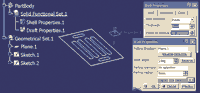 Na tym etapie nie można wskazać żadnych powierzchni bryły (tu powierzchni otwarcia bryły cienkościennej) i dlatego pole Faces to remove jest puste.
Na tym etapie nie można wskazać żadnych powierzchni bryły (tu powierzchni otwarcia bryły cienkościennej) i dlatego pole Faces to remove jest puste.
- Draft Properties.1 – globalna definicja pochylenia ścian modelu bryłowego, która zawiera informacje na temat kierunku formowania (Pulling Direction = Plane.1), minimalnego kąta pochylenia (Draft angle = 1deg) oraz opcjonalnie powierzchni podziału (Parting element) i promienia zaokrąglenia krawędzi bryły na powierzchni podziału (Parting radius). Jeśli technologia wykonania części wymusza zastosowanie formowania
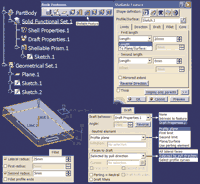 w kilku kierunkach (forma z suwakami), to można zdefiniować obiekt typu Draft Properties dla każdego z tych kierunków. Po co? Po to, aby zastosować różne wartości parametrów pochylenia technologicznego dla zadanych kierunków formowania, na przykład Draft +Z 1deg i Draft –X 1,5deg.
w kilku kierunkach (forma z suwakami), to można zdefiniować obiekt typu Draft Properties dla każdego z tych kierunków. Po co? Po to, aby zastosować różne wartości parametrów pochylenia technologicznego dla zadanych kierunków formowania, na przykład Draft +Z 1deg i Draft –X 1,5deg.
Podstawowy kształt projektowanej części zostanie zdefiniowany za pomocą polecenia Shellable Feature. To oznacza, że jeszcze przed ustaleniem kształtu i wielkości pierwszej cechy konstrukcyjnej wybrane zostało zachowanie (funkcja) tej cechy konstrukcyjnej w modelu projektowanej części. Każde polecenie z grupy Basic Features jest rodzajem „mega-funkcji”, która ma bardzo rozbudowane okno dialogowe (Rys.12). Pierwszy krok polega na ustaleniu w jaki sposób zostanie zdefiniowana bryła podstawowa – dla polecenia Shellable Feature mamy Shape definition: Prism, Sweep, Revolve, Thick Surface, External Shape. Wybór każdej z tych możliwości generuje odpowiednią dla niego listę parametrów geometrycznych i wymiarowych.
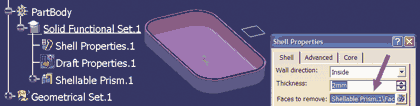
Dla Shape definition: Prism bryła podstawowa jest definiowana tak samo jak „klasyczny” Pad, ale automatycznie zostanie wykonana operacja Shell z parametrami zadanymi przez obiekt Shell Properties.1 – oczywiście pod warunkiem, że konstruktor wykonał wcześniej polecenie Shell Properties. To jednak nie wszystkie różnice, bo okno Shellable Feature zawiera także dwie „technologiczne” zakładki:
- Zakładka Draft – tu można ustalić parametry polecenia Draft:
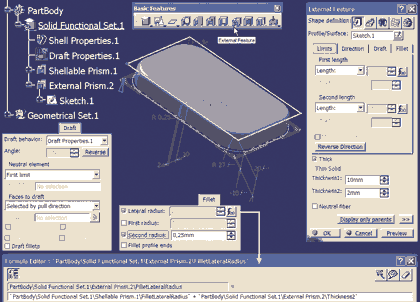
>Draft behaviour – bez pochylenia (None), specyficzne dla tej jednej cechy konstrukcyjnej (Intrisinc to feature) lub globalnie (Draft Properties.1),
>Neutral element – wybór z listy (a nie przez wskazanie elementu w przestrzeni!). Tylko dla opcji Neutral element = Plane/Surface trzeba wskazać płaszczyznę lub powierzchnię. Ale to jest przecież oczywiste.
>Faces to draft – funkcjonalny wybór powierzchni, które mają być pochylone (bez wskazywania powierzchni bryły!).
- Zakładka Fillet – tu ustalamy, które krawędzie funkcjonalne i jakim promieniem mają być zaokrąglone (także bez wskazywania tych krawędzi!).
Po zatwierdzeniu definicji pierwszej bryły (tu Shellable Prism.1) trzeba jeszcze powrócić do definicji obiektu Shell Properties.1 i wskazać powierzchnię „otwarcia” mydelniczki (Rys.13). W rezultacie za pomocą trzech poleceń, z których dwa są globalne, zdefiniowany został technologicznie poprawny model bryłowy części cienkościennej.
Gdyby wzdłuż krawędzi mydelniczki miał być zdefiniowany kołnierz, to można zastosować polecenie External Feature (Rys.14). External, bo chcemy dodać materiał tylko po stronie zewnętrznej. Okno dialogowe tego polecenia jest bardzo podobne do Shellable Feature z jedną drobną różnicą – z oczywistych powodów dla tej cechy funkcjonalnej nie ma zakładki Core. Aby zachować powiązanie kształtu kołnierza z globalnymi wymiarami mydelniczki zastosujemy kontur bryły podstawowej Sketch.1 oraz tryb Thick z parametrami Thickness1 = 10 mm i Thickness2 = 2 mm. Wartość parametru Thickness1 nie ma żadnego znaczenia, bo ta część kołnierza, która (teoretycznie) znajduje się wewnątrz mydelniczki zostanie automatycznie odcięta. Dlaczego? Przecież zastosowana została cecha typu External, a to oznacza, że materiał zostanie dodany tylko po stronie zewnętrznej (CAVITY) projektowanej części. Technologiczność kołnierza uzyskamy po zastosowaniu globalnych parametrów pochylenia ścian (Draft Properties.1) oraz formuły, która zapewni odpowiednią wartość promienia zaokrąglenia krawędzi w kierunku wyciągania (Lateral radius).
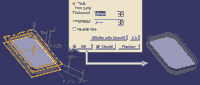 W rezultacie zastosowania polecenia External Feature do bryły Shellable Prism.1 został dodany kołnierz o grubości 2 mm. Kształt powierzchni wewnętrznej mydelniczki nie zmienił się (Rys.15).
W rezultacie zastosowania polecenia External Feature do bryły Shellable Prism.1 został dodany kołnierz o grubości 2 mm. Kształt powierzchni wewnętrznej mydelniczki nie zmienił się (Rys.15).
Dodanie nowej cechy konstrukcyjnej (External Prism.2) generuje krawędź wspólną z bryłą podstawową (Shellable Prism.1). Zaokrąglenie tej krawędzi może być zrealizowane za pomocą „klasycznego” polecenia Edge Fillet (w środowisku Part Design) lub „nieco” wzbogaconego polecenia Edge Fillet (w środowisku Functional Molded Part Design). Nazwa i ikona są takie same, ale możliwości zupełnie inne, bo dla modelu funkcjonalnego zamiast „ręcznego” wskazywania krawędzi można zastosować jeden z trybów automatycznych (Rys.16), 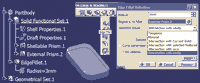 czyli Selection mode = Intersection with Current Solid, Intersection with selected features, Intersection with core lub Intersection with cavity. Tu zastosujemy tryb Selection mode = Intersection with cavity, bo krawędź wspólna kołnierza i bryły podstawowej znajduje się po zewnętrznej (CAVITY) stronie modelu mydelniczki. System wybierze wszystkie krawędzie wspólne kołnierza i bryły podstawowej (niezależnie od ich liczby i rodzaju ciągłości) i zaokrągli te krawędzie promieniem R = 3 mm.
czyli Selection mode = Intersection with Current Solid, Intersection with selected features, Intersection with core lub Intersection with cavity. Tu zastosujemy tryb Selection mode = Intersection with cavity, bo krawędź wspólna kołnierza i bryły podstawowej znajduje się po zewnętrznej (CAVITY) stronie modelu mydelniczki. System wybierze wszystkie krawędzie wspólne kołnierza i bryły podstawowej (niezależnie od ich liczby i rodzaju ciągłości) i zaokrągli te krawędzie promieniem R = 3 mm.
W kolejnym kroku zmodyfikujemy kształt dna mydelniczki. 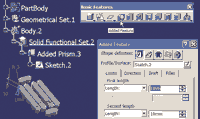 W tym celu zdefiniowano kolejną bryłę funkcjonalną (Body.2 na Rys.17), której kształt jest określony za pomocą polecenia Added Feature. Z geometrycznego punktu widzenia rezultat zastosowania tego polecenia jest odpowiednikiem polecenia Drafted Filleted Pad środowiska Part Design. I prawdę mówiąc w tym przykładzie nie ma znaczenia czy bryła pomocnicza Body.2 będzie zdefiniowana „klasycznie” czy funkcjonalnie(Rys.18).
W tym celu zdefiniowano kolejną bryłę funkcjonalną (Body.2 na Rys.17), której kształt jest określony za pomocą polecenia Added Feature. Z geometrycznego punktu widzenia rezultat zastosowania tego polecenia jest odpowiednikiem polecenia Drafted Filleted Pad środowiska Part Design. I prawdę mówiąc w tym przykładzie nie ma znaczenia czy bryła pomocnicza Body.2 będzie zdefiniowana „klasycznie” czy funkcjonalnie(Rys.18). 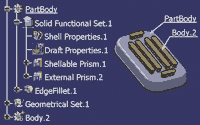
Nie ma znaczenia, bo zastosujemy tę bryłę w poleceniu Push środowiska FMP, w którym jako Tool body można wskazać dowolną bryłę (także „klasyczną”). Polecenie Push działa jak stempel przyłożony po stronie zewnętrznej bryły funkcjonalnej, a jego rezultatem jest „odcisk” tego stempla na powierzchni CAVITY. Stempel działa jak tłocznik, a więc wpływa także na powierzchnię wewnętrzną (CORE). Grubość ścian w miejscu tłoczenia jest stała i może być równa tej, zdefiniowanej w Shell Properties.1 (Wall = Use body thickness) lub zadana przez konstruktora (Wall = Enter thickness).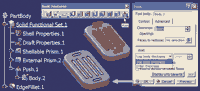
Po zastosowaniu polecenia Push na powierzchni zewnętrznej pojawiły się nowe krawędzie, które z powodów technologicznych (a także estetycznych) powinny być zaokrąglone (Rys.20).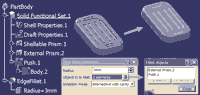 Jeśli promień tego zaokrąglenia może być taki sam, jak dla zaokrąglenia krawędzi kołnierza, to wystarczy zmodyfikować definicję cechy EdgeFillet.1 i w polu Object(s) to fillet dodać (wskazać) Push.1. System rozpozna wszystkie ostre krawędzie na powierzchni CAVITY, których „rodzicami” są External Prism.2 oraz Push.1 i
Jeśli promień tego zaokrąglenia może być taki sam, jak dla zaokrąglenia krawędzi kołnierza, to wystarczy zmodyfikować definicję cechy EdgeFillet.1 i w polu Object(s) to fillet dodać (wskazać) Push.1. System rozpozna wszystkie ostre krawędzie na powierzchni CAVITY, których „rodzicami” są External Prism.2 oraz Push.1 i 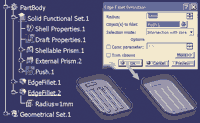 zaokrągli je promieniem R = 3 mm.
zaokrągli je promieniem R = 3 mm.
Analogicznie dla powierzchni wewnętrznej (CORE) trzeba zdefiniować EdgeFillet.2 w trybie Selection mode = Intersection with core dla Object(s) to fillet = Push.1 i promienia R = 1 mm.
Tu zakończę, bo w przeciwnym razie zamiast artykułu powstanie książka. Czy taka metoda modelowania bryłowego jest wygodniejsza niż „klasyczna”? Myślę, że tak.
Dlaczego?
1. Kolejność definiowania funkcjonalnych cech konstrukcyjnych nie ma znaczenia (Rys.22).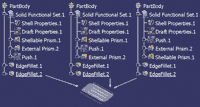
2. Technologiczność modelu bryłowego jest zapewniona dzięki integracji poleceń Draft i Fillet z definicją geometryczną każdej cechy konstrukcyjnej – system „wykrywa” wszystkie powierzchnie i krawędzie, które wymagają modyfikacji.
3. Krawędzie powstałe w wyniku zastosowania operacji Boole’a na bryłach cząstkowych mogą być w modelu funkcjonalnym identyfikowane automatycznie, co znacząco upraszcza definicję zaokrąglenia tych krawędzi. Jeśli zmieni się liczba krawędzi (nawet wtedy, gdy nie ma krawędzi!) operacja Update jest wykonywana bezbłędnie.
4. Liczba cech konstrukcyjnych jest w modelu funkcjonalnym znacznie mniejsza niż w modelu „klasycznym” dzięki czemu zmiany konstrukcyjne są łatwiejsze, a czas potrzebny na wykonanie operacji Update jest krótszy.
| ... Celem zastosowania modelowania funkcjonalnego jest przecież nie tylko technologicznie poprawna definicja modelu bryłowego projektowanej części, ale także automatyczna definicja narzędzia formującego... |
Do pełni szczęścia brakuje jednak pełnej integracji promieni zaokrągleń krawędzi wspólnych różnych cech funkcjonalnych z definicją funkcjonalną bryły jako całości. W tym przykładzie model bryłowy (PartBody) składa się z trzech obiektów (Solid Functional Set.1, EdgeFillet.1 i EdgeFillet. 2), z których tylko pierwszy (Solid Functional Set.1) jest „w pełni” funkcjonalny. Co prawda cechy typu EdgeFillet korzystają z definicji funkcjonalnej bryły i dlatego nie trzeba wskazywać krawędzi do zaokrąglenia, ale w strukturze modelu bryłowego znajdują się one poza obiektem Solid Functional Set.1. 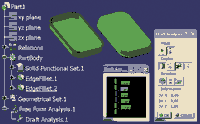 Taka struktura modelu generuje pewne (niewielkie) komplikacje procesu generowania modelu bryłowego narzędzia formującego (matrycy, formy, stempla). Celem zastosowania modelowania funkcjonalnego jest przecież nie tylko technologicznie poprawna definicja modelu bryłowego projektowanej części (Rys.23), ale także automatyczna definicja narzędzia formującego.
Taka struktura modelu generuje pewne (niewielkie) komplikacje procesu generowania modelu bryłowego narzędzia formującego (matrycy, formy, stempla). Celem zastosowania modelowania funkcjonalnego jest przecież nie tylko technologicznie poprawna definicja modelu bryłowego projektowanej części (Rys.23), ale także automatyczna definicja narzędzia formującego.
Ale o tym w kolejnym odcinku.
Andrzej Wełyczko
artykuł pochodzi z wydania 1/2 (28/29) styczeń-luty 2010